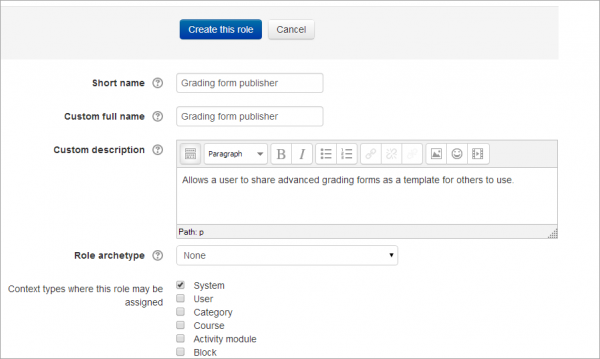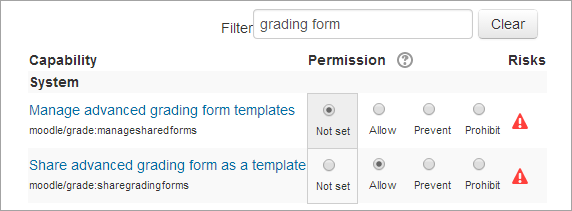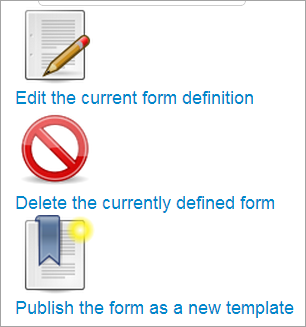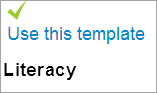Diferencia entre revisiones de «Publicador de formatos para calificar»
m (tidy up) |
m (tidy up) |
||
| Línea 1: | Línea 1: | ||
{{Roles}} | {{Roles}} | ||
El rol personalizado de Publicador de formatos (formularios) para calificar (''Grading forms publisher'') le permite a un usuario compartir formatos (formularios) avanzados para calificación (por ejemplo, las [[Rúbrica||rúbricas]]) como una plantilla, para que otros los usen. También pueden editar y eliminar sus propios formatos. | El rol personalizado de Publicador de formatos (formularios) para calificar (''Grading forms publisher'') le permite a un usuario compartir formatos (formularios) avanzados para calificación (por ejemplo, las [[Rúbrica||rúbricas]]) como una plantilla, para que otros los usen. También pueden editar y eliminar sus propios formatos. | ||
| Línea 6: | Línea 5: | ||
==Crear un nuevo rol== | ==Crear un nuevo rol== | ||
# | #Como un administrador, vaya a '' Administración del sitio > Usuarios > Permisos > Definir roles '' y elija el botón para 'Añadir un nuevo rol' que se encuentra al fondo de la pantalla. | ||
# | #En la siguiente pantalla, ignore los arquetipos y preconfiguraciones y elija 'Continuar' | ||
# | #Dele un nombre al rol y si lo desea dele también una descripción y elija el [[Contexto]] de "Sistema" : | ||
[[File:gradingformpublisher.png|center|thumb|600px]] | [[File:gradingformpublisher.png|center|thumb|600px]] | ||
4. | 4.Más abajo, en la caja que dice Filtro, escriba "grading form" para mostrar rápidamente las capacidades de ''moodle/grade:managesharedforms'' and ''moodle/grade:sharegradingforms'' | ||
5. | 5.Configure (active la casilla) ''moodle/grade:sharegradingforms'' a 'Permitir' pero deje ''moodle/grade:managesharedforms'' como estaba por defecto en 'no configurada' | ||
[[File:gradingformcapabilitiespublisher.png|center]] | [[File:gradingformcapabilitiespublisher.png|center]] | ||
6. | 6. Elija el botón para 'Crear este rol'. | ||
==Asignar el rol a un profesor== | ==Asignar el rol a un profesor== | ||
# | #Como un administrador, vaya a '' Administración del sitio > Usuarios > Permisos > Asignar roles globales (Asignar roles del sistema)''. | ||
# | #Usted debería de ver ahora aquí su rol recién creado | ||
# | #Asigne el rol al maestro(s) de curso requerido(s).(''Tome nota de que los usuarios todavía necesitan tener además el rol de profesor en sus cursos.)'' | ||
==Compartir y usar otras plantillas== | ==Compartir y usar otras plantillas== | ||
En ''Administración de tarea > Calificación avanzada'', un publicador de formatos para calificar puede guardar un nuevo formato y luego publicarlo como una plantilla para que otros lo usen: | |||
[[File:publishastemplate.png|center]] | [[File:publishastemplate.png|center]] | ||
Ellos también pueden crear un nuevo formato a partir de una plantilla compartida al seleccionar 'Usar esta plantilla' al final de la pantalla: | |||
[[File:publisher.png|center]] | [[File:publisher.png|center]] | ||
Revisión del 14:44 8 abr 2014
El rol personalizado de Publicador de formatos (formularios) para calificar (Grading forms publisher) le permite a un usuario compartir formatos (formularios) avanzados para calificación (por ejemplo, las |rúbricas) como una plantilla, para que otros los usen. También pueden editar y eliminar sus propios formatos.
Si Usted quisiera que un usuario pudiera editar y remover plantillas creadas por otros usuarios además de las propias, vea el rol personalizado de Gestor de formatos para calificar)
Crear un nuevo rol
- Como un administrador, vaya a Administración del sitio > Usuarios > Permisos > Definir roles y elija el botón para 'Añadir un nuevo rol' que se encuentra al fondo de la pantalla.
- En la siguiente pantalla, ignore los arquetipos y preconfiguraciones y elija 'Continuar'
- Dele un nombre al rol y si lo desea dele también una descripción y elija el Contexto de "Sistema" :
4.Más abajo, en la caja que dice Filtro, escriba "grading form" para mostrar rápidamente las capacidades de moodle/grade:managesharedforms and moodle/grade:sharegradingforms
5.Configure (active la casilla) moodle/grade:sharegradingforms a 'Permitir' pero deje moodle/grade:managesharedforms como estaba por defecto en 'no configurada'
6. Elija el botón para 'Crear este rol'.
Asignar el rol a un profesor
- Como un administrador, vaya a Administración del sitio > Usuarios > Permisos > Asignar roles globales (Asignar roles del sistema).
- Usted debería de ver ahora aquí su rol recién creado
- Asigne el rol al maestro(s) de curso requerido(s).(Tome nota de que los usuarios todavía necesitan tener además el rol de profesor en sus cursos.)
Compartir y usar otras plantillas
En Administración de tarea > Calificación avanzada, un publicador de formatos para calificar puede guardar un nuevo formato y luego publicarlo como una plantilla para que otros lo usen:
Ellos también pueden crear un nuevo formato a partir de una plantilla compartida al seleccionar 'Usar esta plantilla' al final de la pantalla: